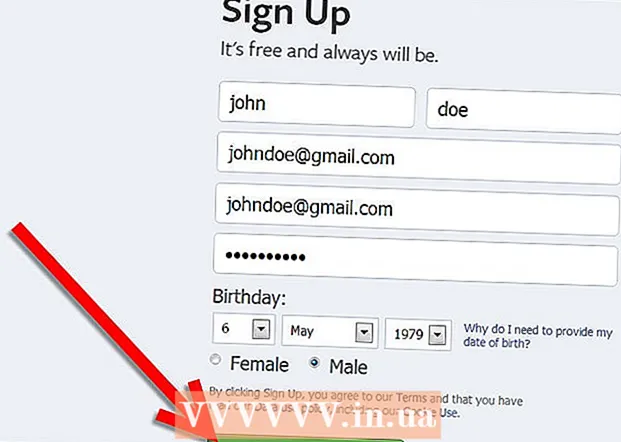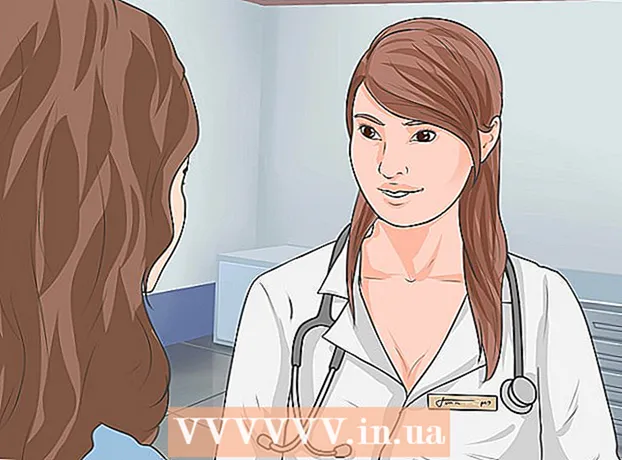Auteur:
Christy White
Date De Création:
12 Peut 2021
Date De Mise À Jour:
1 Juillet 2024

Contenu
- Avancer d'un pas
- Méthode 1 sur 2: Utilisation du gestionnaire de fichiers par défaut
- Méthode 2 sur 2: installer un gestionnaire de fichiers
Cet article vous explique comment parcourir et accéder aux fichiers sur votre appareil Android avec un gestionnaire de fichiers.
Avancer d'un pas
Méthode 1 sur 2: Utilisation du gestionnaire de fichiers par défaut
 Ouvrez le tiroir d'applications de votre Android. Il s'agit de l'icône avec six ou neuf points ou carrés en bas de votre écran d'accueil. Vous allez maintenant ouvrir une liste d'applications sur votre appareil Android.
Ouvrez le tiroir d'applications de votre Android. Il s'agit de l'icône avec six ou neuf points ou carrés en bas de votre écran d'accueil. Vous allez maintenant ouvrir une liste d'applications sur votre appareil Android.  Appuyez sur Des dossiers. Le nom de cette application varie selon l'appareil. Si tu Des dossiers ne peut pas le trouver, recherchez Gestionnaire de fichiers, Mes dossiers, Explorateur de fichiers ou alors Gestionnaire de fichiers.
Appuyez sur Des dossiers. Le nom de cette application varie selon l'appareil. Si tu Des dossiers ne peut pas le trouver, recherchez Gestionnaire de fichiers, Mes dossiers, Explorateur de fichiers ou alors Gestionnaire de fichiers. - Certains appareils Android n'ont pas du tout de gestionnaire de fichiers. Si vous ne voyez aucune des applications ci-dessus, accédez à «Installer un gestionnaire de fichiers» pour en installer une.
 Appuyez sur un dossier à explorer. S'il y a une carte SD dans votre appareil, vous verrez deux dossiers ou icônes de disque ici: une pour la carte SD (nommée carte SD ou alors Stockage amovible) et une seconde pour la mémoire interne (appelée Stockage interne ou alors Mémoire interne).
Appuyez sur un dossier à explorer. S'il y a une carte SD dans votre appareil, vous verrez deux dossiers ou icônes de disque ici: une pour la carte SD (nommée carte SD ou alors Stockage amovible) et une seconde pour la mémoire interne (appelée Stockage interne ou alors Mémoire interne).  Appuyez sur un fichier pour l'ouvrir avec l'application par défaut. Par exemple, si vous appuyez sur une image, elle s'ouvrira dans l'application de galerie par défaut, tandis qu'une vidéo s'ouvrira dans le lecteur vidéo par défaut, etc.
Appuyez sur un fichier pour l'ouvrir avec l'application par défaut. Par exemple, si vous appuyez sur une image, elle s'ouvrira dans l'application de galerie par défaut, tandis qu'une vidéo s'ouvrira dans le lecteur vidéo par défaut, etc. - Pour ouvrir certains types de fichiers, tels que des documents et des feuilles de calcul, vous devez d'abord télécharger une application.
Méthode 2 sur 2: installer un gestionnaire de fichiers
 Ouvrez le Play Store
Ouvrez le Play Store  Taper explorateur de fichiers es dans la barre de recherche. Vous obtiendrez une liste de résultats de recherche.
Taper explorateur de fichiers es dans la barre de recherche. Vous obtiendrez une liste de résultats de recherche.  Appuyez sur Gestionnaire de fichiers ES File Explorer. Cela devrait être le premier élément. L'icône est un dossier bleu avec "ES" dans un nuage.
Appuyez sur Gestionnaire de fichiers ES File Explorer. Cela devrait être le premier élément. L'icône est un dossier bleu avec "ES" dans un nuage.  Appuyez sur à installer. Vous allez maintenant recevoir un message contextuel.
Appuyez sur à installer. Vous allez maintenant recevoir un message contextuel.  Appuyez sur J'accepte. ES File Explorer sera maintenant téléchargé sur votre appareil. Une fois le téléchargement terminé, le bouton «Installer» devient «Ouvrir» et une icône pour l'application est ajoutée au tiroir de l'application.
Appuyez sur J'accepte. ES File Explorer sera maintenant téléchargé sur votre appareil. Une fois le téléchargement terminé, le bouton «Installer» devient «Ouvrir» et une icône pour l'application est ajoutée au tiroir de l'application.  Ouvrez ES File Explorer. Pour ce faire, appuyez sur l'icône dans le tiroir de l'application ou sur «Ouvrir» dans le Play Store.
Ouvrez ES File Explorer. Pour ce faire, appuyez sur l'icône dans le tiroir de l'application ou sur «Ouvrir» dans le Play Store.  Choisissez un disque à explorer. S'il y a une carte SD dans votre appareil, vous verrez deux options ici: Stockage interne et carte SD. Appuyez sur l'une de ces options pour afficher vos fichiers.
Choisissez un disque à explorer. S'il y a une carte SD dans votre appareil, vous verrez deux options ici: Stockage interne et carte SD. Appuyez sur l'une de ces options pour afficher vos fichiers.  Appuyez sur un fichier pour l'ouvrir avec l'application par défaut. Par exemple, si vous appuyez sur une image, elle s'ouvrira dans l'application de galerie par défaut, tandis qu'une vidéo s'ouvrira dans le lecteur vidéo par défaut, etc.
Appuyez sur un fichier pour l'ouvrir avec l'application par défaut. Par exemple, si vous appuyez sur une image, elle s'ouvrira dans l'application de galerie par défaut, tandis qu'une vidéo s'ouvrira dans le lecteur vidéo par défaut, etc. - Pour ouvrir certains types de fichiers, tels que des documents et des feuilles de calcul, vous devez d'abord télécharger une application.